分区大致有三种方法.docx
《分区大致有三种方法.docx》由会员分享,可在线阅读,更多相关《分区大致有三种方法.docx(15页珍藏版)》请在冰豆网上搜索。
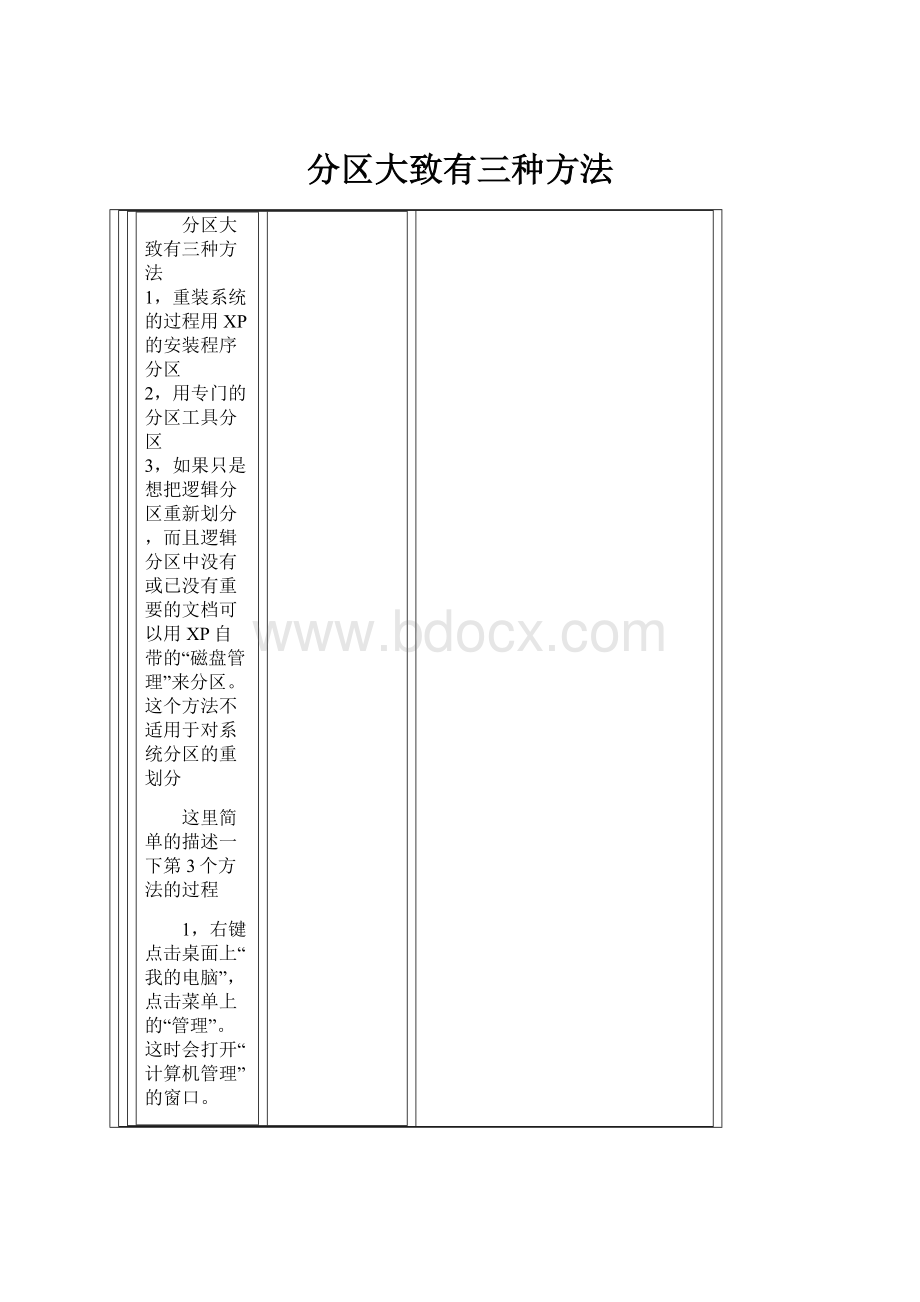
分区大致有三种方法
分区大致有三种方法
1,重装系统的过程用XP的安装程序分区
2,用专门的分区工具分区
3,如果只是想把逻辑分区重新划分,而且逻辑分区中没有或已没有重要的文档可以用XP自带的“磁盘管理”来分区。
这个方法不适用于对系统分区的重划分
这里简单的描述一下第3个方法的过程
1,右键点击桌面上“我的电脑”,点击菜单上的“管理”。
这时会打开“计算机管理”的窗口。
2,在左边的树状结构中可以找到“磁盘管理”,点击它,会出现当前机器上分区的结构。
3,这个例子中有C,D两个分区,我们想把D重分为D,E两个分区。
4,首先要把D区删除。
右键点击D区,在弹出的菜单中选择“删除逻辑驱动器”。
5,这时系统会弹出数据会丢失的提示,如果确认没有重要的文档了,可以点击“是”
6, 删除完D区后,这时如下图
D区没有了,多了一个绿色的可用空间。
7,接下来要开始创建新的分区了。
右键点击“绿色的可用空间”,选择“创建逻辑驱动器”,在出现的窗口中点“下一步”,会出现下面的窗口:
点“下一步”,
8,
这里输入要创建的分区容量,然后点“下一步”。
9,
指定盘符。
10,
选择分区的文件系统格式(NTFS或FAT32),并可格式化分区。
11,创建了D区后,如图
这时再从第7步开始创建新的分区。
最后如图
12,这里我们看到E被光驱给点用了,第三个分区是F。
我们如果要更改盘符,本例中可以先把光驱的盘符改成G,再把F盘改成E,最后把光驱再改成F。
13,先右键点击“CDROM”,在弹出的菜单上选择“更改驱动器名和路径”,在弹出的窗口中点“编辑”,再在弹出的窗口中指派一个新的驱动器号,指定为G,点“确定”。
14,右键点击F盘,用第13步中的方法改成E。
最后再把光驱改成F。
FM900 编辑于 7/3/20063:
52:
16PM
查询戴尔产品出厂配置及服务支持,请点击此处输入机身背后服务编号
本论坛所有内容均代表个人观点,与戴尔公司(DellInc.)无关,管理员保留删除任何帖子的权利,详情请查看论坛申明
窗体顶端
评论
这篇文档:
解决了我的问题
对我的问题有所帮助
没有帮助
注:
1、如果您有硬件的问题,请点击这里报修。
2、欢迎您在以下的评论栏里输入您的建议或意见,回复字数在300字内。
(对于您的有效建议或意见,我们将根据您的注册信息给您回复;如果您尚未注册或登录,请您立即注册以便我们与您保持联系。
谢谢)
您的评论将直接发送到戴尔公司
用服务编号登录您将获得..
打印本页|添加到收藏夹|联系戴尔|关闭窗口
窗体底端
版权所有1999-2004戴尔公司(DellInc.)仅适用于中国客户的内容设计
(使用条款)销售及服务条款和条件(消费者客户适用)销售及服务条款和条件(非消费者客户适用)在线保密操作